Que vous preniez un tas de photos, que vous téléchargiez un tas de fonds d'écran ou que vous souhaitiez simplement être mieux organisé avec vos fichiers, renommer les fichiers peut être un peu pénible. Ce n'est pas un processus impossible, et vous pouvez même renommer des fichiers par lots sur Mac sans applications tierces. Aujourd'hui, nous allons vous guider à travers les étapes pour y parvenir.
Lecture connexe
- 13 choses à faire avec un Mac quand on s'ennuie
- macOS Ventura: les meilleures fonctionnalités à venir sur Mac
- Mon Mac ne démarre pas ou ne démarre pas: comment réparer l'écran blanc
- Comment contrôler le son lorsque Mac est connecté à un écran
- Comment utiliser l'iPhone comme webcam pour Mac
Contenu
- Comment renommer des fichiers par lots sur Mac à l'aide du Finder
- Comment renommer des fichiers par lots sur Mac à l'aide de Renamer
Comment renommer des fichiers par lots sur Mac à l'aide du Finder
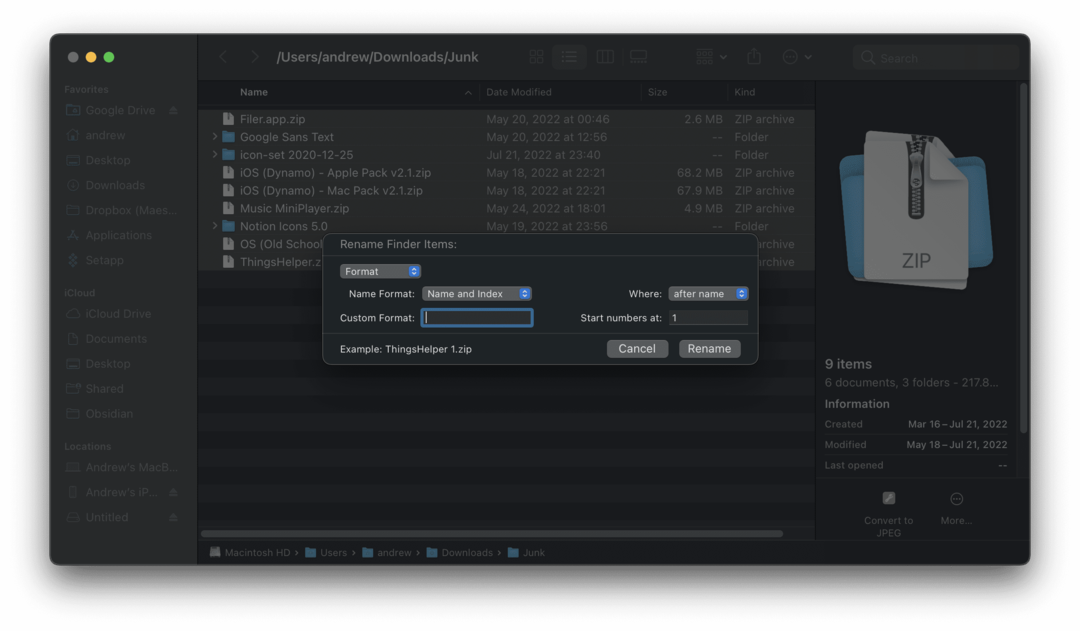
La possibilité de renommer par lots des fichiers sur Mac à l'aide du Finder existe depuis des années à ce stade. Pouvoir mettre en surbrillance et renommer un tas d'images, ainsi que l'ajout d'un format spécifique, est extrêmement utile et facilite grandement la recherche de fichiers associés. Si vous souhaitez mieux organiser les fichiers sur votre Mac, ce qui facilite la recherche de ce que vous cherchez, voici comment vous pouvez renommer des fichiers par lots sur Mac à l'aide du Finder :
- Ouvrez le Chercheur application sur Mac.
- Accédez au dossier où résident les fichiers.
- Si vos fichiers sont tous alignés, mettez en surbrillance le "premier" du lot.
- Maintenez la Décalage touche de votre clavier.
- Tout en maintenant la touche Maj enfoncée, cliquez sur le « dernier » fichier du lot.
- Cliquez avec le bouton droit sur la liste des fichiers en surbrillance que vous souhaitez renommer.
- Dans le menu déroulant, sélectionnez Renommer….
- Modifiez les options suivantes (si nécessaire):
- Format.
- Format du nom.
- Nom et index
- Nom et compteur
- Nom et date
- Où.
- après le nom
- avant le nom
- Format personnalisé
- Numéros de départ à :
- Format du nom.
- Ajouter du texte.
- après le nom
- avant le nom
- Remplacer le texte.
- Trouver:
- Remplacer par:
- Format.
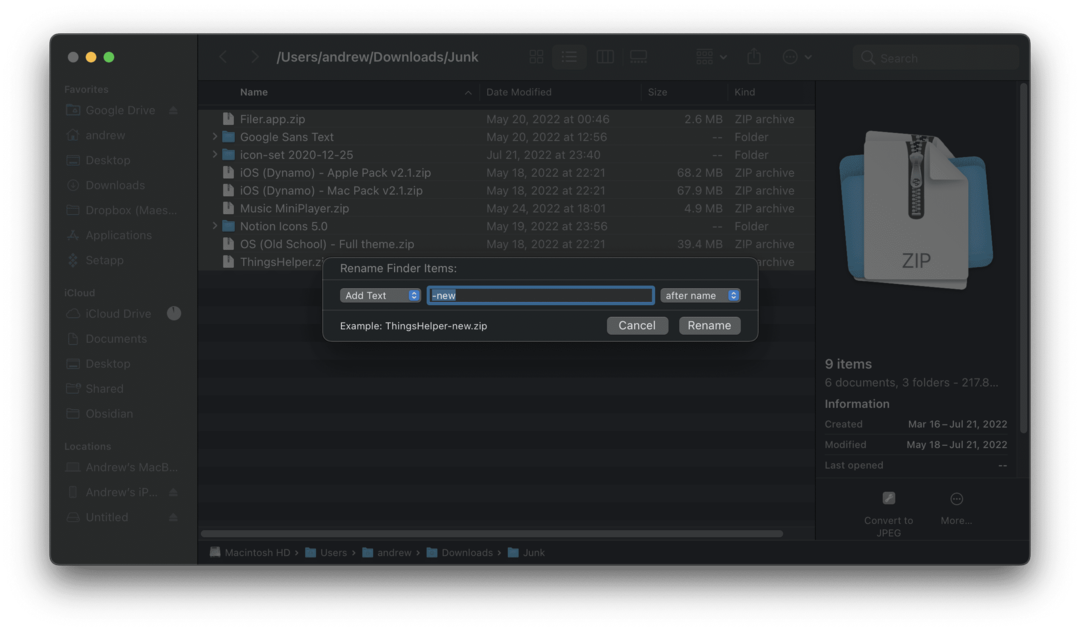
Une fois que vous avez sélectionné le formatage pour renommer les fichiers par lots sur Mac, entrez le nom des fichiers, apportez les autres modifications nécessaires, puis cliquez sur le Renommer bouton dans le coin inférieur droit de la boîte de dialogue.
Après un instant, les fichiers que vous avez précédemment sélectionnés resteront en surbrillance. Cependant, vous verrez que tous les noms de fichiers seront instantanément modifiés pour correspondre à ce que vous avez entré dans la boîte de dialogue.
Dans le cas où vous auriez changé d'avis et que vous ne voudriez plus renommer les fichiers par lots sur Mac, vous pouvez simplement appuyer sur Commande + Z sur votre clavier. Il s'agit de la combinaison "annuler" au niveau du système macOS et fonctionne plus fréquemment sur le système d'exploitation que vous ne le pensez.
Comment renommer des fichiers par lots sur Mac à l'aide de Renamer
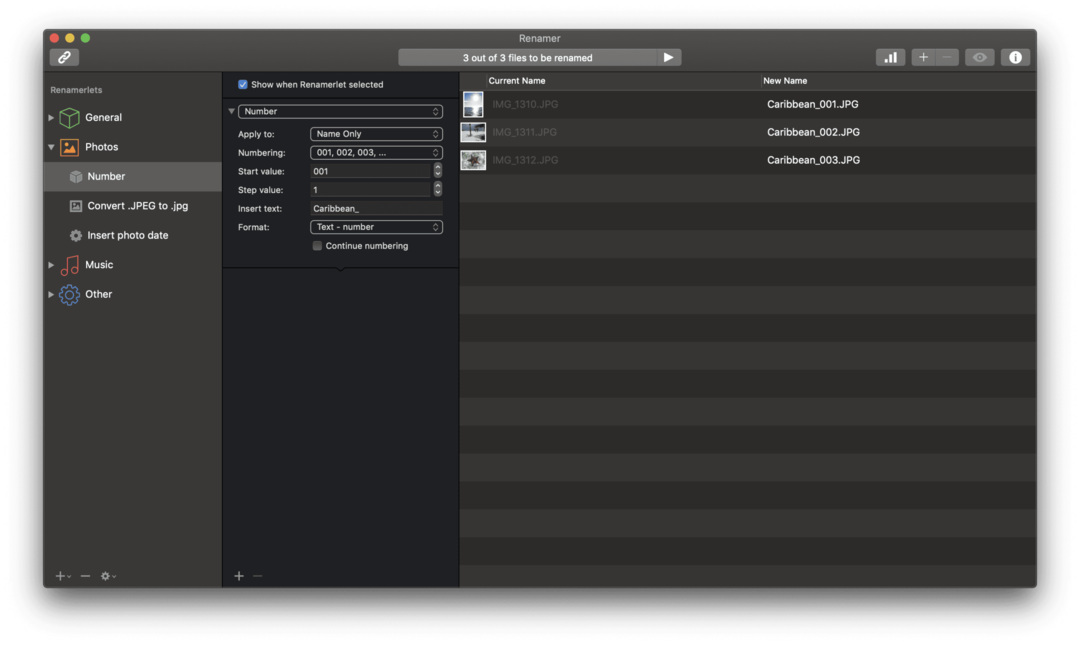
Comme vous vous en doutez, il existe une pléthore d'applications Mac tierces qui peuvent vous aider à organiser, gérer et même renommer des fichiers par lots sur Mac. L'une des solutions les plus populaires vient de Renamer, qui fait exactement ce que vous pensez qu'il ferait.
Renamer est téléchargeable gratuitement et comprend un essai gratuit de 15 jours pour vous aider à décider si c'est quelque chose que vous voulez ou dont vous avez vraiment besoin. Une fois la période d'essai gratuite écoulée, vous pouvez acheter la version déverrouillée pour 19,99 $ directement sur le site Web de Renamer. Alternativement, si vous êtes abonné à Setapp, Renamer est l'une des applications disponibles dans le cadre de votre abonnement de 9,99 $ par mois.
Renamer est une solution beaucoup plus robuste pour ceux qui ont régulièrement besoin de renommer des fichiers par lots sur Mac. Lorsque vous chargez l'application pour la première fois, vous verrez une grande boîte "Faites glisser le (s) fichier (s) ici" sur la gauche avec une barre latérale remplie de plusieurs "Renamerlets". Il s'agit des types de fichiers et des actions suivants :
- Trouver et remplacer
- Numéro
- Musique.
- Artiste – Titre
- Artiste – Album – Titre
- Ajouter le numéro de piste
- Convertir .MP3 en .mp3
- Photos.
- Ajouter des cotes
- Insérer le jour pris
- Ajouter un nom de caméra
- Convertir .JPEG en .jpg
- Archivage.
- Titrer
- Insérer la date de création
- Modifier l'extension de fichier
- Divers.
- Supprimer les espaces
- Préfixer le nom du dossier
Tout ce que vous devez faire après l'installation de Renamer est ce qui suit :
- Ouvert Renommer sur votre Mac.
- Sélectionnez un "Renamelet" que vous souhaitez utiliser pour renommer les fichiers par lots sur Mac.
- Ouvrez l'application Finder.
- Localisez les fichiers que vous souhaitez renommer.
- Faites glisser et déposez les fichiers dans le Déplacez des fichiers ici boîte dans Renamer.
- Assurez-vous que tous les paramètres de Renamelet sont corrects en fonction de vos besoins.
- Clique le Jouer bouton en haut de l'application Renamer.
- Fournissez l'accès au dossier où se trouvent les fichiers, si vous y êtes invité.
Et c'est tout! Renamer renommera automatiquement les fichiers par lots sur Mac, et vous n'avez même pas besoin de les exporter manuellement avec les nouveaux noms de fichiers. C'est là qu'intervient la permission d'accéder au dossier englobant, car Renamer fait automatiquement le travail pour vous.
Si vous êtes quelqu'un qui a régulièrement besoin de renommer des fichiers par lots sur Mac, vous pourriez être mieux adapté avec Renamer. L'essai gratuit de 15 jours est généreux, et les frais uniques de 20 $ ne sont pas trop mal non plus. Mais si vous avez un abonnement Setapp, il n'y a vraiment aucune raison de ne pas essayer cette application.
- En savoir plus sur Renommer
- Télécharger Renamer sur Setapp
Andrew est un écrivain indépendant basé sur la côte est des États-Unis.
Il a écrit pour une variété de sites au fil des ans, notamment iMore, Android Central, Phandroid et quelques autres. Maintenant, il passe ses journées à travailler pour une entreprise de CVC, tout en travaillant au noir comme écrivain indépendant la nuit.